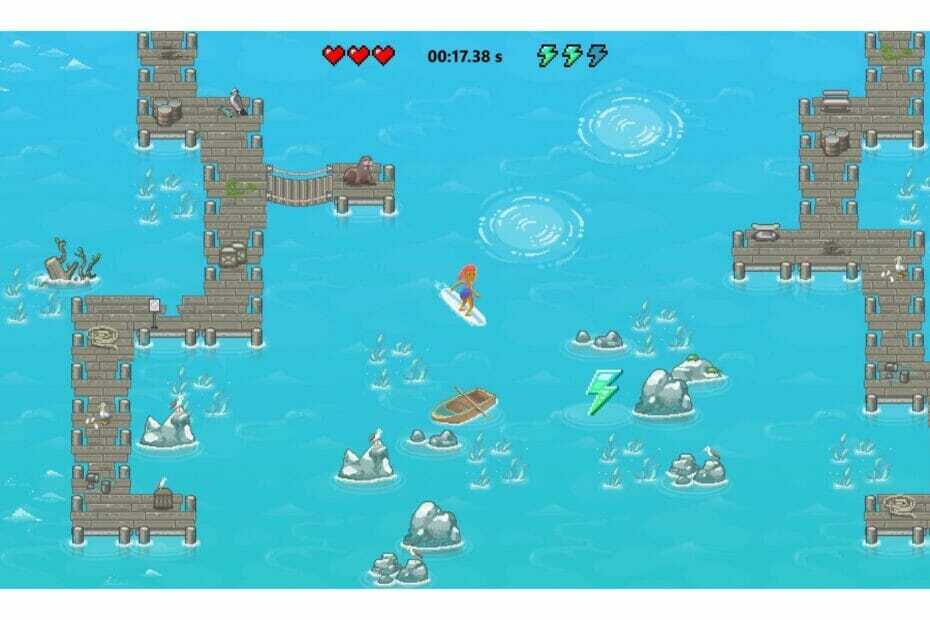- დაიღალა იმავეს დანახვაზე თქვენ არ გაქვთ საკმარისი წვდომა პროგრამის დეინსტალაციისთვის შეცდომა? იმედი მოგვმართეთ პრობლემის მოსაგვარებლად.
- პირველ რიგში, სცადეთ მიიღოთ ადმინისტრატორის უფლებები. კიდევ ერთი გამოსავალია რეესტრის რედაქტორის გამოყენება.
- დამატებითი რჩევის მისაღებად, თუ როგორ უნდა გაუმკლავდეთ სხვა შეშფოთებულ პროგრამებს, ეწვიეთ ჩვენს განყოფილების დეინსტალაცია ძალიან
- მსგავსი შემაშფოთებელი პრობლემებისგან თავის დასაღწევად, სანიშნეში მონიშნეთ ჩვენი Windows 10 Errors Hub.

- ჩამოტვირთეთ Restoro PC Repair Tool რომელსაც გააჩნია დაპატენტებული ტექნოლოგიები (პატენტი ხელმისაწვდომია) აქ).
- დააჭირეთ დაიწყეთ სკანირება Windows– ის პრობლემების მოსაძებნად, რომლებიც შეიძლება კომპიუტერის პრობლემებს იწვევს.
- დააჭირეთ შეკეთება ყველა თქვენი კომპიუტერის უსაფრთხოებასა და მუშაობაზე გავლენის მოსაგვარებლად
- Restoro გადმოწერილია 0 მკითხველი ამ თვეში.
როდესაც Windows Vista გამოვიდა, მაიკროსოფტმა Windows სისტემას დაამატა ახალი ფუნქციები, რათა შექმნას უფრო მოსახერხებელი პლატფორმა.
ამ საკითხში, Windows Vista, Windows 8, ერთად Windows 10, არის ოპერატიული სისტემა რომლითაც ადვილად შეძლებს ის მომხმარებელიც, რომელიც პირველად Microsoft- ის პლატფორმას ამოწმებს.
Windows 10-ზე დაინსტალირებული ერთ-ერთი ნაგულისხმევი ფუნქციაა მომხმარებლის ანგარიშის კონტროლი UAC. ეს პროტოკოლი არის მიზეზი, რის გამოც ხშირად მიიღებთ შემდეგ შეცდომის შეტყობინებას თქვენ არ გაქვთ საკმარისი წვდომა დეინსტალაციაზე.
როგორც უკვე გითხარით, ეს ფუნქცია დაემატა უსაფრთხო Windows სისტემის უზრუნველსაყოფად, რომელიც გთავაზობთ შეზღუდულ წვდომას დაყენებულ ფაილებსა და პროგრამებზე.
ამ საკითხში, შესაძლოა ვერ შეძლოთ თქვენი Windows 10 მოწყობილობიდან ზოგიერთი ინსტრუმენტისა და პროგრამის დეინსტალაცია.
ამიტომ, თუ გსურთ გამორთოთ UAC პროტოკოლი და მოიცილოთ ის თქვენ არ გაქვთ საკმარისი წვდომა დეინსტალაციაზე გაფრთხილება, ნუ მოგერიდებათ და გამოიყენეთ ქვემოთ მოცემული ნაბიჯები.
მანამდე ვრცლად ვწერდით პრობლემების დეინსტალაციის შესახებ. მონიშნეთ ეს გვერდი, თუ მოგვიანებით დაგჭირდებათ.
როგორ შემიძლია დავაფიქსირო შეცდომის დეინსტალაციის არასაკმარისი წვდომა?
1. სცადეთ ადმინისტრატორის ნებართვების მიღება
- გადადით იმ პროგრამის ინსტალაციის დირექტორიაში, რომლის ამოშლა გსურთ.
- იპოვნეთ შესრულებადი დეინსტალაცია, დააწკაპუნეთ მასზე და აირჩიეთ Ადმინისტრატორის სახელით გაშვება მენიუდან.

- წაშალეთ ინსტრუქციები ეკრანზე, რომ დასრულდეს დეინსტალაციის პროცესი.
პირველი, რაც უნდა სცადოთ არის იმის უზრუნველყოფა, რომ გაქვთ ადმინისტრატორის უფლებები, როდესაც ცდილობთ Windows 10-დან პროგრამის დეინსტალაციას. ამისათვის გადადით აპში, რომლის ამოშლა გსურთ.
შეეცადეთ წაშალოთ და თუ გსურთ თქვენ არ გაქვთ საკმარისი წვდომა დეინსტალაციისთვის ნაჩვენებია შეტყობინება, თქვენ უნდა აწარმოოთ ფაილის დეინსტალაცია, როგორც ადმინისტრატორი.
ამით უნდა მოგვარდეს თქვენი პრობლემა; მაგრამ თუ კვლავ არ შეგიძლიათ თქვენი პროგრამების დეინსტალაცია გაფრთხილების გარეშე, გადადით ამ სახელმძღვანელოს შემდეგ განყოფილებაში.
2. გამოიყენეთ მესამე მხარის სწრაფი წაშლა

თუ კვლავ იღებთ შეცდომის იგივე შეტყობინებას, რომელშიც ნათქვამია თქვენ არ გაქვთ საკმარისი წვდომა დეინსტალაციაზე, შესაძლოა ამ პრობლემის მოგვარება შეძლოთ მესამე მხარის დეინსტალატორის გამოყენებით.
ბევრმა მომხმარებელმა აღნიშნა, რომ მათ ეს პრობლემა დააფიქსირეს Revo Uninstaller, დარწმუნდით, რომ სცადეთ ეს მოსახერხებელი პროგრამაც.
საჭიროა მხოლოდ დაჭერით შემდეგი სტანდარტული დეინსტალაციის შემდეგ ღილაკი Revo Uninstaller- ით პროცესის გასაგრძელებლად. რეესტრის ყველა გასაღებები და მნიშვნელობები, რომლებიც ნაპოვნია ინსტრუმენტის მიერ, არის სქელი.
ნარჩენების ზუსტი სკანირების გარდა, თქვენ მიიღებთ უფასო ჩამოტვირთვის უპირატესობას და ასევე უფასო პროფესიონალურ ტექნიკურ მხარდაჭერას.
უფრო მეტიც, Revo Uninstaller წარმოუდგენლად სწრაფი და მარტივი გამოსაყენებელია, ასე რომ სცადეთ.

Revo Uninstaller
არ გაქვთ საკმარისი წვდომა პროგრამის დეინსტალაციისთვის? გაფრთხილების ზუსტი ხასიათის მიუხედავად, Revo Uninstaller გადაწყვეტს საკითხს.
ეწვიეთ ვებგვერდს
3. გამოიყენეთ რეესტრის რედაქტორი
- თქვენს Windows 10 მოწყობილობაზე გადადით Start Screen- ზე და გამოიყენეთ Windows Key + R კლავიატურის მალსახმობი გახსნის მიზნით გაიქეცი ყუთი
- აქ ტიპის რეგედიტი და დააჭირეთ კარგი.
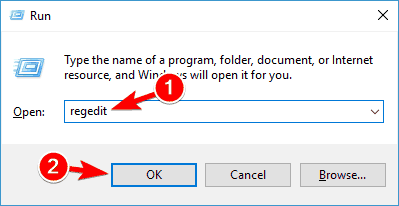
- დან რეესტრის რედაქტორი წადი:
HKEY_LOCAL_MACHINESOFTWAREMicrosoftWindowsCurrentVersion წაშალეთ - ახლა, თუ ამ ბილიკიდან თითოეულ ღილაკზე დააჭირეთ, თქვენი მოწყობილობიდან თითოეულ პროგრამაზე წვდომა გექნებათ, ამით იგივე წაშალოთ.
- ახლა შეარჩიეთ პროგრამა, რომლის დეინსტალაცია გსურთ და გადახედეთ რეესტრის რედაქტორის მარჯვენა პანელს. ორჯერ დააჭირეთ ღილაკს სტრინგის დეინსტალაცია მისი თვისებების გასახსნელად.

- Როდესაც Თვისებები იხსნება ფანჯარა, დააკოპირეთ გეზი ღირებულების მონაცემები ველი
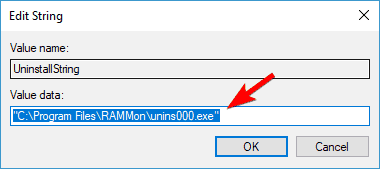
- შემდეგ, თქვენს მოწყობილობაზე გახსენით ა ბრძანების სტრიქონი ფანჯარა - დააწკაპუნეთ ღილაკზე მაუსის მარჯვენა ღილაკით ან დააჭირეთ ღილაკს Windows Key + X კლავიატურის ღილაკები და აირჩიეთ ბრძანების სტრიქონი (ადმინ).

- ახლა მარჯვენა ღილაკით დააჭირეთ ღილაკს ბრძანების სტრიქონი ფანჯარა ჩასვით ბილიკი და დააჭირეთ შედი

ამის გაკეთების შემდეგ, დეინსტალაციის პროცესი დაიწყება და თქვენ უნდა შეეძლოთ თქვენი პროგრამის დეინსტალაცია.
აღსანიშნავია, რომ ეს მეთოდი არ მუშაობს პროგრამებში, რომლებიც იყენებენ MSI ინსტალატორს, ასე რომ გახსოვდეთ.
ვერ შეძლებთ რეესტრის რედაქტორზე წვდომას? საქმეები ისეთი საშინელი არ არის, როგორც ჩანს. გადახედეთ ამ სახელმძღვანელოს და სწრაფად გადაჭერით საკითხი.
4. შეამოწმეთ სწორია თუ არა დეინსტალაციის გზა თქვენს რეესტრში
- ღია რეესტრის რედაქტორი. ჩვენ გაჩვენეთ, თუ როგორ უნდა გავაკეთოთ ეს ჩვენს წინა გადაწყვეტაში.
- ერთხელ რეესტრის რედაქტორი იხსნება, მარცხენა სარკმელში უნდა გადახვიდეთ შემდეგ ღილაკებზე.
- 32-ბიტიანი პროგრამებისთვის გადადით:
HKEY_LOCAL_MACHINESOFTWAREMicrosoftWindowsCurrentVersion წაშალეთ - 64-ბიტიანი პროგრამებისთვის გადადით:
HKEY_LOCAL_MACHINESOFTWAREWow6432NodeMicrosoftWindowsCurrentVersion დეინსტალაცია - მარჯვენა სარკმელზე უნდა ნახოთ მრავალი ქვე-გასაღები, რომლებიც წარმოდგენილია ციფრებით და ასოებით. თქვენ უნდა დააჭიროთ თითოეულ ინდივიდუალურ კლავიშს, სანამ პრობლემურ პროგრამას იპოვნებთ. აპლიკაციის ამოცნობის უმარტივესი გზაა მოძებნოთ Ჩვენების სახელი სიმები მარჯვენა სარკმელში.

- მას შემდეგ, რაც პრობლემურ აპლიკაციას მიაგნებთ, მოძებნეთ სტრინგის დეინსტალაცია მნიშვნელობა მარჯვენა სარკმელში. ზოგჯერ ამ სტრიქონს შეიძლება ჰქონდეს ხაზი ან რაიმე სხვა სიმბოლო თავისი მნიშვნელობის წინაშე, რაც პრობლემის წარმოქმნას იწვევს. ორჯერ დააჭირეთ ღილაკს სტრინგის დეინსტალაცია.

- ახლა დარწმუნდით, რომ წაშალეთ დამატებითი სიმბოლოები ღირებულების მონაცემები ველი და დააჭირეთ კარგი ცვლილებების შესანახად. გაითვალისწინეთ, რომ თქვენი ღირებულების მონაცემები უნდა დარჩეს ბრჭყალებში.

თუ იღებ თქვენ არ გაქვთ საკმარისი წვდომა დეინსტალაციაზე გარკვეული აპლიკაციების დეინსტალაციის მცდელობისას, პრობლემა შეიძლება დაკავშირებული იყოს თქვენს რეესტრთან.
მომხმარებლების აზრით, თქვენს რეესტრს აქვს დაინსტალირებული გზა თითოეული დაინსტალირებული პროგრამისთვის, და თუ ეს გზა არ არის სწორი, შეიძლება შეგხვდეთ ამ და სხვა შეცდომებზე.
გაუშვით სისტემის სკანირება პოტენციური შეცდომების აღმოსაჩენად

ჩამოტვირთეთ Restoro
PC სარემონტო ინსტრუმენტი

დააჭირეთ დაიწყეთ სკანირება რომ იპოვოთ ვინდოუსის პრობლემები.

დააჭირეთ შეკეთება ყველა დაპატენტებულ ტექნოლოგიებთან დაკავშირებული პრობლემების გადასაჭრელად.
გაუშვით კომპიუტერის სკანირება Restoro Repair Tool– ით, რომ იპოვოთ უსაფრთხოების პრობლემები და შენელება. სკანირების დასრულების შემდეგ, შეკეთების პროცესი შეცვლის დაზიანებულ ფაილებს ახალი Windows ფაილითა და კომპონენტებით.
ამასთან, ამ პრობლემის მოგვარება შეგიძლიათ რეესტრში თქვენი დეინსტალაციის ბილიკის გადამოწმებით. ამისათვის მიჰყევით ზემოთ მოცემულ ნაბიჯებს.
უმეტეს შემთხვევაში, თქვენი სტრინგის დეინსტალაცია ექნება უკუქცევის ხასიათი თავის სახელზე, მაგრამ მისი ამოღების შემდეგ პრობლემა უნდა მოგვარდეს.
ზოგიერთ შემთხვევაში, ამ სტრიქონს შეიძლება ჰქონდეს გარემოს ცვლადი ინსტალაციის დირექტორიის ნაცვლად. შეასწორეთ ის, რომ ამოიღოთ გარემო ცვლადი და შეცვალოთ იგი ფაქტობრივი ინსტალაციის დირექტორიით.
თუ არ იცით რა არის გარემოს ცვლადი, ჩვენ უკვე დავწერეთ სტატია გარემოს ცვლადების შესახებ, ასე რომ, გადაამოწმეთ დამატებითი ინფორმაციისთვის.
როგორც ხედავთ, ეს შეიძლება ოდნავ დამაბნეველი გამოსავალი იყოს, რადგან თქვენ უნდა გაიაროთ თქვენი რეესტრი და იპოვოთ პრობლემატური პროგრამა და მისი სტრიქონის დეინსტალაცია.
ამასთან, თუ თქვენ ხართ მოწინავე მომხმარებელი, ამ ნაბიჯების შესრულებისას არანაირი პრობლემა არ უნდა შეგექმნათ.
შენთვის რამე ძალიან რთულია? აირჩიეთ უფრო მოსახერხებელი რეესტრის რედაქტორი ჩვენიდან ახალი სია.
5. დააინსტალირეთ უახლესი ვერსია და შემდეგ წაშალეთ იგი

რამდენიმე მომხმარებელმა განაცხადა თქვენ არ გაქვთ საკმარისი წვდომა დეინსტალაციაზე uTorrent- ის დეინსტალაციის მცდელობისას შეცდომის შეტყობინება.
მომხმარებლების აზრით, თქვენ უბრალოდ უნდა განაახლოთ პროგრამა უახლეს ვერსიამდე და შემდეგ სცადოთ მისი დეინსტალაცია.
ამ გამოსავალმა იმუშავა uTorrent, მაგრამ შეიძლება სხვა პროგრამებთანაც იმუშაოს, ასე რომ, სცადეთ.
6. გამორთეთ მომხმარებლის ანგარიშის კონტროლი
- დაჭერა Windows Key + S და შედი მომხმარებლის კონტროლი. აირჩიეთ შეცვალეთ მომხმარებლის ანგარიშის კონტროლის პარამეტრები მენიუდან.

- გადაადგილეთ სლაიდერი ქვემოთ არასოდეს აცნობოს. ახლა დააჭირეთ ღილაკს კარგი ცვლილებების შესანახად.

მომხმარებლის ანგარიშის კონტროლის გამორთვის შემდეგ, თქვენ უნდა შეეძლოთ თქვენი პროგრამების დეინსტალაცია უპრობლემოდ.
Windows– ს აქვს ჩაშენებული ფუნქცია, სახელწოდებით „მომხმარებლის ანგარიშის კონტროლი“, რომელიც ხელს გიშლით იმ ქმედებების შესრულებაში, რომლებიც ადმინისტრაციულ პრივილეგიებს მოითხოვს.
მომხმარებლების აზრით, ზოგჯერ ამ მახასიათებელს შეუძლია ხელი შეუშალოს თქვენს სისტემას და გამოიწვიოს ამ შეცდომის შეტყობინების გამოჩენა.
პრობლემის მოსაგვარებლად, თქვენ უნდა გამორთოთ მომხმარებლის ანგარიშის კონტროლი ზემოთ მოცემული პროცედურის დაცვით.
მართეთ მომხმარებლის ანგარიშის კონტროლი, როგორც ექსპერტი, ჩვენი სასარგებლო სახელმძღვანელოს დახმარებით!
7. წაშალეთ უსაფრთხო გასაღები თქვენი რეესტრიდან
- ღია რეესტრის რედაქტორი.
- Როდესაც რეესტრის რედაქტორი იხსნება, მარცხენა სარკმელში გადადით:
HKEY_LOCAL_MACHINESOFTWAREPoliciesMicrosoftWindows
- გაფართოება ვინდოუსი გასაღები და ნავიგაცია უსაფრთხო საიდენტიფიკაციო საშუალებები გასაღები. Თუ თქვენ გაქვთ 0 და ბილიკები ქვე-კლავიშები, სავარაუდოდ, თქვენი რეესტრი შეიცვალა მავნე პროგრამებით. უბრალოდ დააჭირეთ მაუსის მარჯვენა ღილაკს ბილიკები გასაღები და აირჩიოს წაშლა მენიუდან.

- როდესაც გამოჩნდება დადასტურების დიალოგი, დააჭირეთ ღილაკს დიახ.

მომხმარებლების აზრით, ზოგჯერ მავნე პროგრამებმა შეიძლება გამოიწვიოს თქვენ არ გაქვთ საკმარისი წვდომა დეინსტალაციაზე შეცდომის შეტყობინება გამოჩნდება.
მავნე პროგრამებმა შეიძლება შეიტანოს თქვენი რეესტრის ცვლილებები და ეს ცვლილებები ხელს შეგიშლით თქვენი აპლიკაციების დეინსტალაციაში.
ამ პრობლემის მოგვარება ასევე შეგიძლიათ უფრო უსაფრთხო გასაღები თქვენი რეესტრიდან, მაგრამ თუ თქვენი რეესტრი გავლენას ახდენს, ამოიღეთ ბილიკები გასაღები საკმარისზე მეტი უნდა იყოს.
ამ გასაღების თქვენი რეესტრიდან ამოღების შემდეგ, პრობლემა უნდა მოგვარდეს და ხელახლა შეძლებთ პროგრამების დეინსტალაციას.
ასე რომ, აქ თქვენ გაქვთ ეს; ასე შეგიძლიათ ამოიღოთ თქვენ არ გაქვთ საკმარისი წვდომა დეინსტალაციისთვის შეტყობინება Windows 10 მოწყობილობებიდან.
გაითვალისწინეთ, რომ ზემოთ მოცემული ნაბიჯები შეიძლება გამოყენებულ იქნას მომხმარებლების მიერ შეტყობინებულ ყველა ამ სცენარში:
- თქვენ არ გაქვთ საკმარისი წვდომა uTorrent- ის დეინსტალაციაზე - ამ პრობლემას შეუძლია გავლენა იქონიოს uTorrent- ზე და მისი გამოსწორების ერთ-ერთი გზაა uTorrent- ის განახლება უახლეს ვერსიაზე და შემდეგ მისი ამოღება.
- თქვენ არ გაქვთ საკმარისი წვდომა BitTorrent- ის დეინსტალაციაზე - როგორც ხედავთ, საკითხი არ უკავშირდება მხოლოდ uTorrent- ს. ამასთან, ზემოთ მოცემული სტრიქონები გთავაზობთ პრობლემის გადაჭრას, რომელსაც თქვენ აწყდებით.
- თქვენ არ გაქვთ საკმარისი წვდომა Hotspot Shield- ის, Search Protect, Spotify, Web Companion, Relevant Knowledge, iTunes, Microsoft Office, Google Chrome, Ccleaner, Visual Studio დეინსტალაციაზე. - მომხმარებლების აზრით, ამ შეცდომამ შეიძლება გავლენა მოახდინოს ყველა სახის პროგრამაზე. მას შეუძლია გავლენა იქონიოს ჩვეულებრივ პროგრამებზე, როგორიცაა iTunes, Spotify ან Chrome, მაგრამ ასევე შეიძლება გავლენა იქონიოს მავნე პროგრამებზე, როგორიცაა Search Protect, Relevant Knowledge და ა.შ.
- პროგრამის Windows 10 წაშლა შეუძლებელია - თუ ვერ შეძლებთ Windows 10-ში პროგრამის დეინსტალაციას, შესაძლოა ამ პრობლემის მოგვარება შეძლოთ ჩვენი ერთ-ერთი გადაწყვეტილების გამოყენებით.
- პროგრამის დეინსტალაცია შეუძლებელია პანელის გამოყენებით - ბევრმა მომხმარებელმა განაცხადა, რომ მათ არ შეუძლიათ პროგრამების დეინსტალაცია პანელის გამოყენებით. ეს, სავარაუდოდ, გამოწვეულია თქვენი რეესტრით, მაგრამ ამის მოგვარება მარტივად შეიძლება.
- როგორ აიძულოთ Windows 10 პროგრამის დეინსტალაცია - ზოგჯერ საჭიროა პროგრამის წაშლა იძულებით, რომ ამოიღოთ იგი. ამის საუკეთესო გზა Windows 10-ზე არის მესამე მხარის დეინსტალატორის გამოყენება. ჩვენ უკვე დავწერეთ Windows- ის საუკეთესო წაშლის პროგრამა, დარწმუნდით, რომ გადაამოწმეთ ეს სტატია.
- როგორ წაშალოთ პროგრამები, რომლებიც არ არის ჩამოთვლილი Windows 10-ის პანელში - ზოგიერთ შემთხვევაში, გარკვეული პროგრამები შეიძლება არ იყოს ჩამოთვლილი მართვის პანელში. მათი მოსაშორებლად, თქვენ უნდა ამოიღოთ მათი ყველა ფაილი და რეესტრის ჩანაწერები, ამიტომ გამოიყენეთ მესამე მხარის დეინსტალატორი ამ თვალსაზრისით.
 კიდევ გაქვთ პრობლემები?შეასწორეთ ისინი ამ ინსტრუმენტის საშუალებით:
კიდევ გაქვთ პრობლემები?შეასწორეთ ისინი ამ ინსტრუმენტის საშუალებით:
- ჩამოტვირთეთ ეს PC სარემონტო ინსტრუმენტი TrustPilot.com– ზე შესანიშნავია (ჩამოტვირთვა იწყება ამ გვერდზე).
- დააჭირეთ დაიწყეთ სკანირება Windows– ის პრობლემების მოსაძებნად, რომლებიც შეიძლება კომპიუტერის პრობლემებს იწვევს.
- დააჭირეთ შეკეთება ყველა დაპატენტებულ ტექნოლოგიებთან დაკავშირებული პრობლემების მოგვარება (ექსკლუზიური ფასდაკლება ჩვენი მკითხველისთვის).
Restoro გადმოწერილია 0 მკითხველი ამ თვეში.